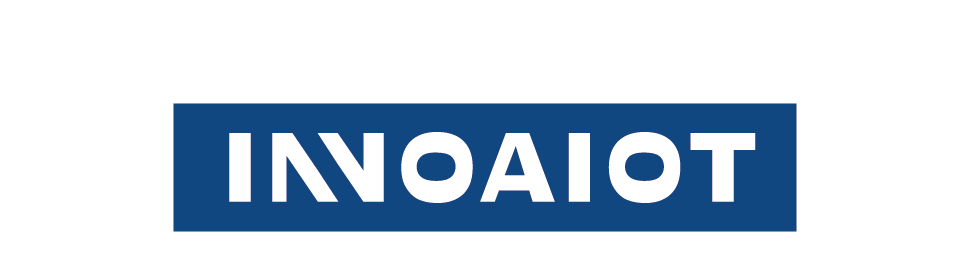什么是 TPM?

可信平台模块 (TPM) 是一种专用硬件芯片,旨在增强计算机安全性。它为存储敏感数据(如加密密钥和密码)提供了安全的环境。本文将解释 TPM 是什么、它为何重要以及它在计算机系统中如何发挥作用。
什么是 TPM 以及它如何工作?
TPM 是嵌入在计算机主板上的物理安全设备。它执行加密操作并安全地存储加密密钥、密码和数字证书。TPM 与操作系统协同工作,保护敏感数据免受未经授权的访问、恶意软件和其他安全威胁。
TPM 在安全中的作用
TPM 的主要功能是保护敏感信息。它提供基于硬件的保护,以抵御软件本身无法阻止的攻击。TPM 结合使用加密和安全密钥存储,使黑客即使可以物理访问计算机,也很难窃取数据。
此外,TPM 还可以执行数据加密和签名、系统文件完整性验证、安全启动等操作,确保系统只运行受信任的软件,防止恶意软件在启动过程中加载。

TPM 的主要功能
TPM 具有多项关键功能,是现代计算机安全的重要组成部分。这些功能包括:
- • 安全密钥存储: TPM 安全地存储用于保护敏感数据的加密密钥。这些密钥绝不会暴露给外界,因此黑客很难获取它们。
- • 数据加密: TPM支持基于硬件的加密,比基于软件的加密方法更安全、更高效。TPM 支持基于硬件的加密,比基于软件的加密方法更安全、更高效。
- • 平台完整性检查: TPM 可以在启动期间验证操作系统和硬件的完整性。这有助于防止恶意软件在系统启动前对其进行更改。
身份验证: TPM 可用于双因素身份验证 (2FA) 和其他安全功能。例如,它们可以存储生物特征数据或 PIN 以进行用户身份验证。
TPM 为何如此重要?
TPM 之所以重要有几个原因。随着网络威胁变得越来越复杂,拥有基于硬件的安全性来保护敏感数据至关重要。以下是 TPM 对现代计算机必不可少的原因:
• 增强数据保护
随着数据泄露和网络攻击的增多,保护个人和企业数据变得前所未有的重要。TPM 增加了一层难以绕过的额外安全保护。通过将加密密钥存储在硬件设备中,TPM 可确保即使黑客获得系统访问权限,他们也无法轻易访问受保护的数据。
• 防范恶意软件和勒索软件
恶意软件和勒索软件攻击已成为用户和组织的主要担忧。这些恶意程序可以窃取或锁定数据,造成严重损害。TPM 通过确保系统仅运行受信任的软件来帮助防止此类攻击。如果恶意软件试图修改系统,TPM 可以阻止它,从而防止攻击发生。
• 满足合规标准
在金融、医疗保健和政府等行业,敏感数据的保护受到严格的监管。TPM 通过提供监管机构认可的基于硬件的安全性,帮助企业满足这些合规性要求。使用 TPM 可确保组织能够保护客户数据并保持符合行业标准。
Windows 11 中的 TPM
Windows 11 提高了安全计算的最低系统要求,其中一项要求是必须有 TPM 2.0 芯片。此要求确保用户能够访问最新的安全功能,例如 BitLocker 加密和安全启动,这些功能对于保护个人和企业数据至关重要。
TPM 2.0 和 Windows 11 安全性
TPM 2.0 提供了比早期版本的 TPM 更好的多项增强功能。它提供了更好的加密算法、改进的密钥管理以及对现代安全标准的支持。在 Windows 11 中,需要 TPM 2.0 来启用以下功能:
- • BitLocker 驱动器加密: BitLocker 可帮助加密整个硬盘,防止未经授权的数据访问。TPM 2.0 提供加密密钥的安全存储,确保数据受到保护。
- • 安全启动:安全启动可验证操作系统和其他在加载之前受的。如果攻击者试图修改启动过程,TPM 2.0恶意加载。安全启动会在加载操作系统和其他必要软件之前验证其是否可信。如果攻击者试图修改启动过程,TPM 2.0 可以阻止恶意软件加载。
- • Windows Hello: TPM 2.0存储指纹和面部识别等生物特征数据,使用户能够使用Windows Hello安全登录。TPM 2.0 存储指纹和面部识别等生物特征数据,使用户能够使用 Windows Hello 安全登录。

为什么 Windows 11 需要 TPM 2.0
Windows 11 中对 TPM 2.0 的要求是 Microsoft 为确保所有用户获得更高安全级别而做出的努力的一部分。通过强制实施 TPM 2.0,Microsoft 可确保新系统配备最新的基于硬件的安全功能。这有助于保护用户免受不断演变的网络威胁。
如何检查你的电脑是否有 TPM
如果您想知道您的计算机是否有 TPM 芯片,可以通过一些简单的方法进行检查。以下是如何检查您的系统是否支持 Windows 10 或 Windows 11 上的 TPM 2.0:
- • 按 Win + R 打开运行对话框。打开运行对话框。
- • 并按 Enter。输入tpm.msc并按 Enter。
- • 在 TPM 管理窗口中,查找“状态”部分。如果 TPM 已启用,则会显示“TPM 已准备就绪,可供使用”。
- • 如果您的系统没有 TPM 或者未启用,您可能需要检查主板的文档或 BIOS 设置以启用它。
如何在 PC 上启用 TPM
如果您发现 TPM 未启用,则可以通过 BIOS/UEFI 设置轻松将其打开。请按照以下步骤操作:
- • 启动,并在启动过程中按特定键(通常是F2,重新启动计算机,并在启动过程中按特定键(通常是F2、DEL)进入 BIOS/UEFI 设置ESC)。或ESC)。
- • 在安全设置菜单中查找 TPM 选项。
- • 在退出 BIOS/UEFI 之前启用 TPM 并保存更改。
- • 一旦启用,您的系统将可以充分利用 TPM 提供的安全功能。
结论
TPM 是保护您的计算机和个人数据的关键组件。它提供基于硬件的保护,以抵御恶意软件、勒索软件和未经授权的访问等威胁。随着网络安全变得越来越重要,TPM 在保护您的系统安全方面发挥着关键作用。
对于 Windows 11 用户来说,拥有 TPM 2.0 芯片不仅是安装的必要条件,也是确保系统安全的基本组成部分。随着网络威胁的增加,TPM 不再是可选项,而是确保数据保护和系统完整性的必要功能。
通过启用和使用 TPM,您可以迈出保护个人和商业信息免遭恶意攻击的重要一步。